سنسور فشار پیزورزیستیو، پوسته
معرفی
سنسورهای فشار پیزورزیستیو برخی از اولین دستگاه های MEMS بودند که تجاری شدند. در مقایسه با سنسورهای فشار خازنی، ادغام آنها با الکترونیک ساده تر است، پاسخ آنها خطی تر است و ذاتا از نویز RF محافظت می شود. با این حال، معمولاً در حین کار به قدرت بیشتری نیاز دارند و محدودیتهای اساسی نویز سنسور بالاتر از همتایان خازنی آنها است. از لحاظ تاریخی، دستگاه های پیزورزیستیو در بازار سنسور فشار غالب بوده اند.
این مثال طراحی حسگرهای فشار سری MPX100 را در نظر می گیرد که در اصل توسط شرکت موتورولا (در حال حاضر Freescale Semiconductor, Inc.) ساخته شده بودند. اگرچه سنسور دیگر در حال تولید نیست، تجزیه و تحلیل دقیق طراحی آن در Ref. 1 ، و یک برگه داده بایگانی شده از Freescale Semiconductor Inc. ( مراجعه 2 ) در دسترس است .
توجه: این مدل به ماژول MEMS و ماژول مکانیک سازه نیاز دارد.
تعریف مدل
این مدل شامل غشای مربعی با ضلع 1 میلیمتر و ضخامت 20 میکرومتر است که در اطراف لبههای آن توسط ناحیهای به عرض 0.1 میلیمتر پشتیبانی میشود، که در نظر گرفته شده است که باقی مانده ویفر را نشان دهد. ناحیه نگهدارنده در قسمت زیرین آن ثابت شده است (نماینده اتصال به دسته ضخیم تر قالب دستگاه). نزدیک به یک لبه غشاء، یک پیزورزیستور X شکل (یا Xducer™) 1 و بخشی از اتصالات مرتبط با آن قابل مشاهده است. هندسه در شکل 1 نشان داده شده است .
فرض می شود که پیزورزیستور دارای چگالی ناخالصی از نوع p یکنواخت 1.32 × 10 19 cm – 3 و ضخامت 400 نانومتر است. فرض بر این است که اتصالات دارای ضخامت یکسان اما چگالی ناخالصی 1.45 × 10 20 cm – 3 هستند . فقط بخشی از اتصالات داخلی در هندسه گنجانده شده است زیرا رسانایی آنها به اندازه ای بالا است که به ولتاژ خروجی دستگاه کمکی نمی کند (در عمل، اتصالات داخلی علاوه بر رسانایی بالاتر، ضخیم تر نیز هستند، اما تأثیر کمی روی محلول دارد).
لبههای قالب با جهتهای {110} سیلیکون در یک راستا قرار دارند. لبه های قالب نیز با محورهای X – و Y – در مدل COMSOL Multiphysics هم تراز هستند. جهت گیری پیزورزیستور 45 درجه نسبت به لبه قالب است و بنابراین در جهت [100] کریستال قرار دارد. در مدل COMSOL Multiphysics، یک سیستم مختصاتی که 45 درجه حول محور Z جهانی چرخیده است برای تعیین جهت کریستال اضافه میشود.
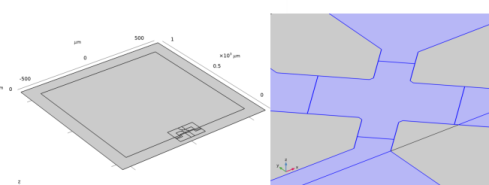
شکل 1: سمت چپ: هندسه مدل. سمت راست: جزئیات هندسه پیزورزیستور را نشان می دهد.
فیزیک دستگاه و معادلات
رسانایی حسگر Xducer™ زمانی تغییر می کند که غشاء در مجاورت آن تحت فشار اعمال شده قرار گیرد. این اثر به عنوان اثر پیزومقاومت شناخته می شود و معمولاً با مواد نیمه رسانا همراه است. در نیمه هادی ها، مقاومت پیزو از تغییر ساختار نواری مواد ناشی از کرنش، و تغییرات مرتبط در تحرک حامل و چگالی عدد ناشی می شود. رابطه بین میدان الکتریکی E و جریان J در یک پیزورزیستور به صورت زیر است:
(1)
که ρ مقاومت و Δρ تغییر القایی در مقاومت است. در حالت کلی، ρ و Δρ هر دو تانسور (ماتریس) رتبه ۲ هستند. تغییر در مقاومت به تنش، σ ، با رابطه سازنده مرتبط است:
(2)
که در آن Π تانسور مقاومت پیزو است (واحد SI: Pa -1 Ω m)، یک ویژگی مادی. توجه داشته باشید که تعریف COMSOL Multiphysics از P شامل مقاومت در هر عنصر تانسور میشود، بهجای داشتن یک مضرب اسکالر در خارج از Π (که فقط برای مواد با رسانایی همسانگرد امکانپذیر است). Π در این مورد یک تانسور رتبه-4 است، با این حال اگر مقاومت و تنش به بردارهایی در یک نماد کاهش یافته تبدیل شوند، می توان آن را به عنوان یک ماتریس نشان داد. در نماد Voigt که توسط COMSOL Multiphysics برای این منظور استفاده می شود، معادله 2 تبدیل می شود:
(3)

بردار Δρ محاسبه شده از معادله 3 به شکل ماتریسی به روش زیر در رابطه 1 جمع می شود :
(4)
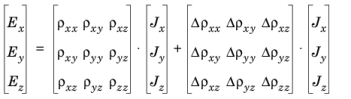
سیلیکون دارای تقارن مکعبی است و در نتیجه ماتریس Π را می توان بر حسب سه ثابت مستقل به صورت زیر توصیف کرد:
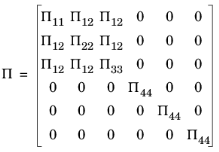
برای سیلیکون نوع p ، ثابت Π 44 دو مرتبه بزرگتر از ضرایب Π 11 یا Π 12 است . عنصر Π 66 (که از نظر قدر با عنصر Π 44 برابر است ) تنش برشی σ xy را با ترم خارج از مورب Δρ xy در تغییر در ماتریس مقاومت جفت می کند. به نوبه خود، Δρ xy یک جریان را در جهت x به یک میدان الکتریکی القایی در جهت y جفت می کند (و بالعکس). این اصل مبدل Xducer™ است. ولتاژ اعمال شده (معمولا 3 ولت)مرجع. 2 )) در سرتاسر بازوی جهت دار [100] X جریانی (معمولاً 6 میلی آمپر ( مرجع 2 )) به سمت پایین این بازو تولید می کند. تنش های برشی در Xducer™ در نتیجه تغییر شکل ناشی از فشار دیافراگمی که در آن کاشته شده است وجود دارد. از طریق اثر پیزومقاومت، این تنشهای برشی باعث ایجاد میدان الکتریکی یا گرادیان پتانسیل در جهت جریان جریان در بازوی [010] X میشود. در عرض مبدل، گرادیان پتانسیل جمع میشود تا یک ولتاژ القایی تولید کند تفاوت بین بازوهای [010] X. با توجه به برگه اطلاعات دستگاه، در شرایط عملیاتی معمولی، اختلاف پتانسیل 60 میلی ولت از فشار اعمالی 100 کیلو پاسکال با بایاس اعمالی 3 ولت ایجاد میشود (مرجع 2 ) .
این وضعیت تا حدودی به دلیل توزیع دقیق جریان در داخل دستگاه پیچیده می شود، زیرا عناصر حسگر ولتاژ، عرض سیم سیلیکونی حامل جریان را به صورت محلی افزایش می دهند، که منجر به اثر “اتصال کوتاه” (مرجع 3) یا پخش شدن جریان به خارج می شود . به بازوهای حسی X.
رابط های Piezoresistance موجود با ماژول MEMS معادله 3 و شکل معکوس معادله 4 را همراه با معادلات مکانیک سازه حل می کند. در این مدل از رابط پیزو مقاومت، جریان های مرزی برای مدل سازی معادلات ساختاری در سطح دامنه و برای حل معادلات الکتریکی در یک لایه نازک منطبق با یک مرز در هندسه مدل استفاده می شود.
نتایج و بحث
شکل 2 جابجایی دیافراگم را در نتیجه اختلاف فشار 100 کیلو پاسکال اعمال شده به غشاء نشان می دهد، در مرکز آن جابجایی 1.2 میکرومتر است . یک مدل همسانگرد ساده برای جابجایی تغییر شکل داده شده در Ref. 1 مرتبه ای از مقدار را برای جابجایی 4 میکرومتر پیش بینی می کند (با فرض مدول یانگ 170 GPa و نسبت پواسون 0.06). این توافق با توجه به محدودیتهای مدل تحلیلی، که توسط یک حدس تغییرات خام به دست میآید، معقول است. مقدار دقیق تری برای تنش برشی در مختصات محلی در نقطه میانی لبه دیافراگم در Ref آورده شده است. 1 به عنوان
که در آن P فشار اعمال شده، L طول لبه دیافراگم و H ضخامت دیافراگم است. این معادله بزرگی تنش برشی موضعی را 35 مگاپاسکال پیشبینی میکند که مطابقت خوبی با حداقل مقدار نشاندادهشده در شکل 3 ، یعنی 35 مگاپاسکال است. از نظر تئوری تنش برشی باید در نقطه میانی لبه دیافراگم حداکثر باشد. شکل 4 تنش برشی را در امتداد لبه در مدل نشان می دهد. این نشان می دهد که حداکثر قدر 38 مگاپاسکال در مرکز هر یک از دو لبه که در امتداد آن نمودار ساخته شده است.

شکل 2: جابجایی دیافراگم در نتیجه فشار اعمال شده 100 کیلو پاسکال.
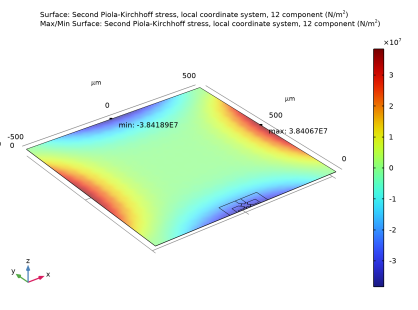
شکل 3: تنش برشی، نشان داده شده در سیستم مختصات محلی پیزورزیستور (چرخش 45 درجه حول محور z سیستم جهانی). تنش برشی بیشترین مقدار خود را نزدیک به پیزورزیستور با مقدار تقریبی -35 مگاپاسکال دارد.

شکل 4: ترسیم تنش برشی موضعی در امتداد دو لبه دیافراگم.
با توجه به اینکه ابعاد دستگاه و سطوح دوپینگ حدس زده شده است، خروجی مدل در حین کارکرد عادی مطابقت خوبی با برگه اطلاعات سازنده نشان می دهد. با بایاس اعمال شده 3 ولت، جریان عملیاتی معمولی 5.9 میلی آمپر به دست می آید (جریان ذکر شده در کد 2 از 6 میلی آمپر را مقایسه کنید). این مدل ولتاژ خروجی 54 میلی ولت تولید می کند، مشابه خروجی واقعی دستگاه 60 میلی ولت ذکر شده در Ref. 2 . توزیع دقیق جریان و ولتاژ در Xducer™ در شکل 5 نشان داده شده است . شواهد واضحی از “گسترش” جریان جریان در الکترودهای حسی (که باریکتر هستند) وجود دارد، پدیده ای که در Ref. 3به عنوان اثر “اتصال کوتاه”. عدم تقارن در پتانسیل، که توسط اثر پیزومقاومتی القا می شود، در شکل نیز مشهود است.

شکل 5: فلش ها: چگالی جریان، خطوط: پتانسیل الکتریکی، برای دستگاهی که توسط بایاس 3 ولت با فشار اعمالی 100 کیلو پاسکال هدایت می شود.
منابع
1. SD Senturia، “A Piezoresistive Pressure Sensor”، طراحی میکروسیستم ، فصل 18، Springer، 2000.
2. داده های فنی سری MPX100 موتورولا Semiconductor، سند: MPX100/D، 1998 (موجود از Freescale Semiconductor, Inc در http://www.freescale.com ).
3. M. Bao، تجزیه و تحلیل و اصول طراحی دستگاه های MEMS ، Elsevier BV، 2005.
مسیر کتابخانه برنامه: MEMS_Module/Sensors/piezoresistive_pressure_sensor_shell
دستورالعمل مدلسازی
از منوی File ، New را انتخاب کنید .
جدید
در پنجره جدید ، روی  Model Wizard کلیک کنید .
Model Wizard کلیک کنید .
مدل جادوگر
1 | در پنجره Model Wizard ، روی |
2 | در درخت Select Physics ، Structural Mechanics>Electromagnetics-Structure Interaction>Piezoresistivity>Piezoresistivity, Shell را انتخاب کنید . |
3 | روی افزودن کلیک کنید . |
4 |
5 | در درخت انتخاب مطالعه ، General Studies>Stationary را انتخاب کنید . |
6 |
هندسه 1
1 | در پنجره Model Builder ، در قسمت Component 1 (comp1) روی Geometry 1 کلیک کنید . |
2 | در پنجره تنظیمات هندسه ، بخش Units را پیدا کنید . |
3 | از لیست واحد طول ، میکرومتر را انتخاب کنید . |
برای راحتی، هندسه دستگاه از یک فایل موجود درج شده است. میتوانید دستورالعملهای ایجاد هندسه را در ضمیمه — دستورالعملهای مدلسازی هندسه بخوانید .
4 | در نوار ابزار Geometry ، روی Insert Sequence کلیک کنید و Insert Sequence را انتخاب کنید . |
5 | به پوشه Application Libraries مدل بروید و روی فایل piezoresistive_pressure_sensor_shell_geom_sequence.mph دوبار کلیک کنید . |
6 | در نوار ابزار Geometry ، روی |
ابعاد این هندسه بر حسب میکرومتر آورده شده است، بنابراین باید واحد طول را متناسب با آن تغییر دهید.
تعاریف
پیزورزیستور
1 | در نوار ابزار تعاریف ، روی |
2 | در پنجره تنظیمات برای Explicit ، Piezoresistor را در قسمت نوشتار Label تایپ کنید . |
3 | قسمت Input Entities را پیدا کنید . از لیست سطح نهاد هندسی ، Boundary را انتخاب کنید . |
4 | فقط مرز 9 را انتخاب کنید. |
اتصالات
1 | روی Piezoresistor کلیک راست کرده و Duplicate را انتخاب کنید . |
2 | در پنجره تنظیمات برای Explicit ، Connections را در قسمت نوشتار Label تایپ کنید . |
3 | قسمت Input Entities را پیدا کنید . |
4 | فقط مرزهای 3، 5، 6، 8، 13-15 و 18 را انتخاب کنید. |
غشاء
1 | در نوار ابزار تعاریف ، روی |
2 | در پنجره Settings برای Box ، در قسمت Label text Membrane را تایپ کنید . |
3 | قسمت Geometric Entity Level را پیدا کنید . از لیست Level ، Boundary را انتخاب کنید . |
4 | قسمت Box Limits را پیدا کنید . در قسمت حداقل متن x ، -501 را تایپ کنید . |
5 | در قسمت متن حداکثر x ، 501 را تایپ کنید . |
6 | در قسمت حداقل y متن، -30 را تایپ کنید . |
7 | در قسمت متن حداکثر y ، 1000 را تایپ کنید . |
8 | قسمت Output Entities را پیدا کنید . از فهرست Include entity if ، Entity inside کادر را انتخاب کنید . |
مرزهای مدل
1 | در نوار ابزار تعاریف ، روی |
2 | در پنجره تنظیمات برای Union ، Model boundaries را در قسمت نوشتار Label تایپ کنید . |
3 | قسمت Geometric Entity Level را پیدا کنید . از لیست Level ، Boundary را انتخاب کنید . |
4 | قسمت Input Entities را پیدا کنید . در قسمت Selections to add ، روی |
5 | در کادر محاورهای افزودن ، در فهرست انتخابها برای افزودن ، Connections and Membrane را انتخاب کنید . |
6 | روی OK کلیک کنید . |
جریان های الکتریکی
1 | روی Model boundaries کلیک راست کرده و Duplicate را انتخاب کنید . |
2 | در پنجره تنظیمات برای اتحادیه ، جریان های الکتریکی را در قسمت نوشتار برچسب تایپ کنید . |
3 | قسمت Input Entities را پیدا کنید . در لیست انتخاب برای افزودن ، غشاء را انتخاب کنید . |
4 | در قسمت Selections to add ، روی |
5 | در قسمت Selections to add ، روی |
6 | در کادر محاورهای افزودن ، Piezoresistor را در لیست انتخابها برای افزودن انتخاب کنید . |
7 | روی OK کلیک کنید . |
لبه های ثابت
1 | در نوار ابزار تعاریف ، |
2 | در پنجره تنظیمات برای مجاور ، لبه های ثابت را در قسمت متن برچسب تایپ کنید . |
3 | قسمت Input Entities را پیدا کنید . از لیست سطح نهاد هندسی ، Boundary را انتخاب کنید . |
4 | در قسمت انتخابهای ورودی ، روی افزودن کلیک کنید . |
5 | در کادر محاوره ای افزودن ، غشاء را در لیست انتخاب های ورودی انتخاب کنید . |
6 | روی OK کلیک کنید . |
7 | در پنجره تنظیمات برای مجاور ، بخش Output Entities را پیدا کنید . |
8 | از لیست سطح موجودیت هندسی ، لبه های مجاور را انتخاب کنید . |
مرزهای ثابت
1 | در نوار ابزار تعاریف ، روی |
2 | در پنجره تنظیمات برای تفاوت ، قسمت Geometric Entity Level را پیدا کنید . |
3 | از لیست Level ، Boundary را انتخاب کنید . |
4 | قسمت Input Entities را پیدا کنید . در قسمت Selections to add ، روی |
5 | در کادر محاوره ای افزودن ، Model boundaries را در لیست Selections to add انتخاب کنید . |
6 | روی OK کلیک کنید . |
7 | در پنجره تنظیمات برای تفاوت ، بخش Input Entities را پیدا کنید . |
8 | در قسمت انتخابها برای تفریق ، روی |
9 | در کادر محاورهای افزودن ، در لیست انتخابها برای تفریق، غشاء را انتخاب کنید . |
10 | روی OK کلیک کنید . |
11 | در پنجره تنظیمات برای تفاوت ، Fixed Boundaries را در قسمت متن برچسب تایپ کنید . |
سیستم چرخشی 2 (sys2)
1 | در نوار ابزار تعاریف ، روی |
2 | در پنجره تنظیمات برای Rotated System ، قسمت Rotation را پیدا کنید . |
3 | زیربخش زوایای اویلر (ZXZ) را پیدا کنید . در قسمت متن α ، -45[deg] را تایپ کنید . |
مواد را اضافه کنید
1 | در نوار ابزار Home ، روی |
2 | به پنجره Add Material بروید . |
3 | در درخت، Piezoresistivity>n-Silicon (تک کریستالی، کمی دوپ شده) را انتخاب کنید . |
4 | روی Add to Component در نوار ابزار پنجره کلیک کنید . |
5 | در درخت، Piezoresistivity>p-Silicon (تک کریستالی، کمی دوپ شده) را انتخاب کنید . |
6 | روی Add to Component در نوار ابزار پنجره کلیک کنید . |
7 | در نوار ابزار Home ، روی |
مواد
p-سیلیکون (تک کریستال، کمی دوپ شده) (mat2)
1 | در پنجره تنظیمات برای مواد ، قسمت انتخاب موجودیت هندسی را پیدا کنید . |
2 | از لیست انتخاب ، جریان های الکتریکی را انتخاب کنید . |
پوسته (پوسته)
1 | در پنجره Model Builder ، در قسمت Component 1 (comp1) روی Shell (Shell) کلیک کنید . |
2 | در پنجره تنظیمات برای Shell ، بخش انتخاب مرز را پیدا کنید . |
3 | از لیست Selection ، Model boundaries را انتخاب کنید . |
ضخامت و افست 1
1 | در پنجره Model Builder ، در قسمت Component 1 (comp1)> Shell (Shell) روی Thickness and Offset 1 کلیک کنید . |
2 | در پنجره تنظیمات برای Thickness and Offset ، قسمت Thickness and Offset را پیدا کنید . |
3 | در قسمت متنی d 0 ، 20[um] را تایپ کنید . |
مواد الاستیک خطی 1
1 | در پنجره Model Builder ، روی Linear Elastic Material 1 کلیک کنید . |
2 | در پنجره تنظیمات برای مواد الاستیک خطی ، قسمت Linear Elastic Material را پیدا کنید . |
3 | از لیست تقارن مواد ، ناهمسانگرد را انتخاب کنید . |
4 | از فهرست ترتیب داده های مواد ، Voigt (11، 22، 33، 23، 13، 12) را انتخاب کنید . |
سیستم محلی پوسته 1
1 | در پنجره Model Builder ، روی Shell Local System 1 کلیک کنید . |
2 | در پنجره تنظیمات برای سیستم محلی پوسته ، قسمت انتخاب سیستم مختصات را پیدا کنید . |
3 | از لیست Coordinate system ، Rotated System 2 (sys2) را انتخاب کنید . |
محدودیت ثابت 1
1 | در نوار ابزار Physics ، روی |
2 | در پنجره تنظیمات برای محدودیت ثابت ، قسمت Edge Selection را پیدا کنید . |
3 | از لیست انتخاب ، لبه های ثابت را انتخاب کنید . |
محدودیت ثابت 2
1 | در نوار ابزار Physics ، روی |
2 | در پنجره تنظیمات برای محدودیت ثابت ، قسمت انتخاب مرز را پیدا کنید . |
3 | از لیست انتخاب ، Fixed Boundaries را انتخاب کنید . |
بارگذاری صورت 1
1 | در نوار ابزار Physics ، روی |
2 | در پنجره تنظیمات برای بارگذاری چهره ، قسمت انتخاب مرز را پیدا کنید . |
3 | از لیست انتخاب ، غشاء را انتخاب کنید . |
4 | قسمت Force را پیدا کنید . از لیست نوع بار ، فشار را انتخاب کنید . |
5 | در قسمت متن p ، 100[kPa] را تایپ کنید . |
جریان های الکتریکی، پوسته تک لایه (ECS)
1 | در پنجره Model Builder ، در قسمت Component 1 (comp1) روی Electric Currents, Single Layer Shell (ecs) کلیک کنید . |
2 | در پنجره تنظیمات برای جریان های الکتریکی ، پوسته تک لایه ، قسمت انتخاب مرز را پیدا کنید . |
3 |
4 | از لیست انتخاب ، جریان های الکتریکی را انتخاب کنید . |
5 | قسمت ضخامت پوسته را پیدا کنید . در قسمت متن d 0.4[um] را تایپ کنید . |
6 |
7 | در کادر محاورهای Show More Options ، در درخت، کادر را برای گره Physics>Advanced Physics Options انتخاب کنید . |
8 | روی OK کلیک کنید . |
حفاظت فعلی 1
1 | در پنجره Model Builder ، در قسمت Component 1 (comp1)> Electric Currents، Single Layer Shell (ecs) روی Current Conservation 1 کلیک کنید . |
2 | در پنجره تنظیمات برای حفاظت فعلی ، بخش ورودی های مدل را پیدا کنید . |
3 | در قسمت متن n d ، 1.45e20[1/cm^3] را تایپ کنید . |
4 | قسمت Coordinate System Selection را پیدا کنید . از لیست Coordinate system ، Rotated System 2 (sys2) را انتخاب کنید . |
مواد پیزورمقاومتی 1
1 | در پنجره Model Builder ، روی Piezoresistive Material 1 کلیک کنید . |
2 | در پنجره Settings for Piezoresistive Material ، قسمت Boundary Selection را پیدا کنید . |
3 | از لیست انتخاب ، Piezoresistor را انتخاب کنید . |
4 | بخش ورودی مدل را پیدا کنید . در قسمت متن n d ، 1.32e19[1/cm^3] را تایپ کنید . |
5 | قسمت Coordinate System Selection را پیدا کنید . از لیست Coordinate system ، Rotated System 2 (sys2) را انتخاب کنید . |
زمین 1
1 | در نوار ابزار Physics ، روی |
2 | فقط Edge 70 را انتخاب کنید. |
ترمینال 1
1 | در نوار ابزار Physics ، روی |
2 | فقط لبه های 11 و 13 را انتخاب کنید. |
3 | در پنجره تنظیمات ترمینال ، قسمت ترمینال را پیدا کنید . |
4 | از لیست نوع ترمینال ، ولتاژ را انتخاب کنید . |
5 | در قسمت متنی V 0 ، 3 را تایپ کنید . |
ترمینال 2
1 | در نوار ابزار Physics ، روی |
2 | فقط Edge 7 را انتخاب کنید. |
ترمینال 3
1 | در نوار ابزار Physics ، روی |
2 | فقط لبه های 72 و 73 را انتخاب کنید. |
مش 1
1 | در پنجره Model Builder ، در قسمت Component 1 (comp1) روی Mesh 1 کلیک کنید . |
2 | در پنجره تنظیمات مش ، بخش Sequence Type را پیدا کنید . |
3 | از لیست، مش کنترل شده توسط کاربر را انتخاب کنید . |
اندازه
1 | در پنجره Model Builder ، در قسمت Component 1 (comp1)>Mesh 1 روی Size کلیک کنید . |
2 | در پنجره تنظیمات برای اندازه ، قسمت اندازه عنصر را پیدا کنید . |
3 | روی دکمه Custom کلیک کنید . |
4 | قسمت پارامترهای اندازه عنصر را پیدا کنید . در قسمت متن حداکثر اندازه عنصر ، 60 را تایپ کنید . |
5 | در قسمت متنی Minimum size element ، 0.5 را تایپ کنید . |
سایز 1
1 | روی Size کلیک راست کرده و Duplicate را انتخاب کنید . |
2 | در پنجره تنظیمات برای اندازه ، قسمت انتخاب موجودیت هندسی را پیدا کنید . |
3 | از لیست سطح نهاد هندسی ، Boundary را انتخاب کنید . |
4 | از لیست انتخاب ، Piezoresistor را انتخاب کنید . |
5 | قسمت پارامترهای اندازه عنصر را پیدا کنید . در قسمت متن حداکثر اندازه عنصر ، 2 را تایپ کنید . |
6 | در قسمت متنی Minimum size element ، 0.1 را تایپ کنید . |
سایز ۲
1 | روی Size 1 کلیک راست کرده و Duplicate را انتخاب کنید . |
2 | در پنجره تنظیمات برای اندازه ، قسمت انتخاب موجودیت هندسی را پیدا کنید . |
3 | از لیست انتخاب ، Connections را انتخاب کنید . |
4 | قسمت پارامترهای اندازه عنصر را پیدا کنید . در قسمت متن حداکثر اندازه عنصر ، 6 را تایپ کنید . |
سایز 3
1 | روی Size 2 کلیک راست کرده و Duplicate را انتخاب کنید . |
2 | در پنجره تنظیمات برای اندازه ، قسمت انتخاب موجودیت هندسی را پیدا کنید . |
3 | از لیست سطح موجودیت هندسی ، Edge را انتخاب کنید . |
4 | فقط لبههای ۲۷، ۲۹، ۳۸–۴۴ و ۵۱–۵۳ را انتخاب کنید. |
5 | قسمت پارامترهای اندازه عنصر را پیدا کنید . در قسمت حداکثر اندازه عنصر ، 0.4 را تایپ کنید . |
مثلثی رایگان 1
1 | در پنجره Model Builder ، روی Free Triangular 1 کلیک راست کرده و Move Down را انتخاب کنید . |
2 | روی Free Triangular 1 کلیک راست کرده و Move Down را انتخاب کنید . |
3 | روی Free Triangular 1 کلیک راست کرده و Move Down را انتخاب کنید . |
4 | در نوار ابزار صفحه اصلی ، |
نتایج
استرس (پوسته)
نمودارهای پیش فرض تنش فون میزس، هندسه تغییر شکل نیافته و پتانسیل الکتریکی را نشان می دهند. اکنون نموداری از جابجایی ایجاد کنید تا با شکل 2 مقایسه کنید .
مطالعه 1 / راه حل 1 (2) (sol1)
1 | در پنجره Model Builder ، گره Results>Datasets را گسترش دهید . |
2 | روی Results>Datasets>Study 1/Solution 1 (sol1) کلیک راست کرده و Duplicate را انتخاب کنید . |
انتخاب
1 | در نوار ابزار نتایج ، روی |
2 | در پنجره تنظیمات برای انتخاب ، قسمت انتخاب موجودیت هندسی را پیدا کنید . |
3 | از لیست سطح نهاد هندسی ، Boundary را انتخاب کنید . |
4 | از لیست انتخاب ، غشاء را انتخاب کنید . |
جابه جایی
1 | در نوار ابزار نتایج ، روی |
2 | در پنجره تنظیمات برای گروه طرح سه بعدی ، Displacement را در قسمت متن برچسب تایپ کنید . |
3 | قسمت Data را پیدا کنید . از لیست مجموعه داده ، مطالعه 1/راه حل 1 (2) (sol1) را انتخاب کنید . |
سطح 1
1 | روی Displacement کلیک راست کرده و Surface را انتخاب کنید . |
2 | در پنجره تنظیمات برای Surface ، روی Replace Expression در گوشه سمت راست بالای بخش Expression کلیک کنید . از منو، Component 1 (comp1)>Shell>Displacement>shell.disp – Displacement magnitude – m را انتخاب کنید . |
تغییر شکل 1
1 | روی Surface 1 کلیک راست کرده و Deformation را انتخاب کنید . |
2 | در نوار ابزار Displacement ، روی |
اکنون نمودار تنش برشی را در سیستم مختصات محلی پیزورزیستور ایجاد کنید تا با شکل 3 مقایسه کنید .
تنش برشی داخل صفحه (مختصات محلی)
1 | در نوار ابزار صفحه اصلی ، روی |
2 | در پنجره تنظیمات برای گروه طرح سه بعدی ، تنش برشی درون صفحه (مختصات محلی) را در قسمت نوشتار برچسب تایپ کنید . |
3 | قسمت Data را پیدا کنید . از لیست مجموعه داده ، مطالعه 1/راه حل 1 (2) (sol1) را انتخاب کنید . |
سطح 1
1 | روی تنش برشی درون صفحه ( مختصات محلی) کلیک راست کرده و Surface را انتخاب کنید . |
2 | در پنجره تنظیمات برای Surface ، روی Replace Expression در گوشه سمت راست بالای بخش Expression کلیک کنید . از منو، Component 1 (comp1)>Shell>Stress>Second Piola-Kirchhoff stress، سیستم مختصات محلی – N/m²>shell.Sl12 – دومین تنش Piola-Kirchhoff ، سیستم مختصات محلی ، 12 جزء را انتخاب کنید . |
تنش برشی داخل صفحه (مختصات محلی)
در پنجره Model Builder ، روی تنش برشی درون صفحه ( مختصات محلی) کلیک کنید .
حداکثر/مین سطح 1
1 | در نوار ابزار تنش برشی درون صفحه (مختصات محلی) ، روی |
2 | در پنجره تنظیمات برای Max/Min Surface ، روی Replace Expression در گوشه سمت راست بالای بخش Expression کلیک کنید . از منو، shell.Sl12 – تنش دوم Piola-Kirchhoff ، سیستم مختصات محلی ، 12 جزء – N/m² را انتخاب کنید . |
3 | در نوار ابزار تنش برشی درون صفحه (مختصات محلی) ، روی |
برای مقایسه با شکل 4 ، یک نمودار خطی از تنش برشی در سیستم مختصات محلی پیزورزیستور ایجاد کنید .
تنش برشی داخل صفحه (سیستم مختصات محلی)
1 | در نوار ابزار صفحه اصلی ، روی |
2 | در پنجره تنظیمات برای گروه طرح 1 بعدی ، تنش برشی درون صفحه (سیستم مختصات محلی) را در قسمت نوشتاری برچسب تایپ کنید . |
نمودار خطی 1
1 | روی تنش برشی درون صفحه ( سیستم مختصات محلی) کلیک راست کرده و نمودار خط را انتخاب کنید . |
2 | فقط لبه های 6 و 76 را انتخاب کنید. |
3 | در پنجره تنظیمات برای نمودار خط ، روی Replace Expression در گوشه سمت راست بالای بخش y-Axis Data کلیک کنید . از منو، Component 1 (comp1)>Shell>Stress>Second Piola-Kirchhoff stress، سیستم مختصات محلی – N/m²>shell.Sl12 – دومین تنش Piola-Kirchhoff ، سیستم مختصات محلی ، 12 جزء را انتخاب کنید . |
4 | در نوار ابزار تنش برشی درون صفحه (سیستم مختصات محلی) ، روی |
اکنون نموداری از توزیع دقیق جریان و ولتاژ ایجاد کنید تا با شکل 5 مقایسه کنید .
مطالعه 1 / راه حل 1 (3) (sol1)
در پنجره Model Builder ، در Results>Datasets روی Study 1/Solution 1 (2) (sol1) کلیک راست کرده و Duplicate را انتخاب کنید .
انتخاب
1 | در پنجره Model Builder ، گره Study 1/Solution 1 (3) (sol1) را گسترش دهید ، سپس روی Selection کلیک کنید . |
2 | در پنجره تنظیمات برای انتخاب ، قسمت انتخاب موجودیت هندسی را پیدا کنید . |
3 | از لیست انتخاب ، Piezoresistor را انتخاب کنید . |
4 |
5 | از لیست انتخاب ، جریان های الکتریکی را انتخاب کنید . |
جریان و ولتاژ
1 | در نوار ابزار صفحه اصلی ، روی |
2 | در پنجره تنظیمات برای گروه طرح سه بعدی ، Current and Voltage را در قسمت نوشتار Label تایپ کنید . |
3 | قسمت Data را پیدا کنید . از فهرست مجموعه داده ، مطالعه 1/راه حل 1 (3) (sol1) را انتخاب کنید . |
کانتور 1
1 | روی Current and Voltage کلیک راست کرده و Contour را انتخاب کنید . |
2 | در پنجره تنظیمات برای Contour ، بخش Expression را پیدا کنید . |
3 | در قسمت Expression text، V را تایپ کنید . |
4 | قسمت Levels را پیدا کنید . در فیلد متنی مجموع سطوح ، 40 را تایپ کنید . |
5 | قسمت Coloring and Style را پیدا کنید . |
6 | در کادر محاوره ای Color Table ، Thermal>ThermalDark را در درخت انتخاب کنید. |
7 | روی OK کلیک کنید . |
8 | در پنجره تنظیمات برای Contour ، بخش Coloring and Style را پیدا کنید . |
9 | از لیست تبدیل جدول رنگ ، Reverse را انتخاب کنید . |
سطح پیکان 1
1 | در پنجره Model Builder ، روی Current and Voltage کلیک راست کرده و Arrow Surface را انتخاب کنید . |
2 | در پنجره تنظیمات برای Arrow Surface ، روی Replace Expression در گوشه سمت راست بالای بخش Expression کلیک کنید . از منو، Component 1 (comp1)>Electric Currents, Single Layer Shell>Currents and charge>ecs.tJx,…,ecs.tJz – Tangential current density (Spatial frame) را انتخاب کنید . |
3 | قسمت Coloring and Style را پیدا کنید . |
4 | چک باکس Scale factor را انتخاب کنید . در قسمت متن مرتبط، 2e-9 را تایپ کنید . |
5 | قسمت تعیین موقعیت پیکان را پیدا کنید . در قسمت متنی Number of arrows ، 3000 را تایپ کنید . |
6 | قسمت Coloring and Style را پیدا کنید . از لیست رنگ ، آبی را انتخاب کنید . |
7 | در نوار ابزار جریان و ولتاژ ، روی |
در نهایت جریان گرفته شده توسط دستگاه و ولتاژ خروجی را ارزیابی کنید.
ارزیابی جهانی 1
1 | در نوار ابزار نتایج ، روی ارزیابی |
2 | در پنجره تنظیمات برای ارزیابی جهانی ، روی جایگزینی عبارت در گوشه سمت راست بالای بخش عبارات کلیک کنید . از منو، Component 1 (comp1)>Electric Currents، Single Layer Shell>Terminals>ecs.I0_1 – Terminal current – A را انتخاب کنید . |
3 | روی Add Expression در گوشه سمت راست بالای بخش Expressions کلیک کنید . از منو، Component 1 (comp1)>Electric Currents, Single Layer Shell>Terminals>ecs.V0_2 – Terminal Voltage – V را انتخاب کنید . |
4 | قسمت Expressions را پیدا کنید . در جدول تنظیمات زیر را وارد کنید: |
اصطلاح | واحد | شرح |
ecs.I0_1 | mA | جریان ترمینال |
ecs.V0_2-ecs.V0_3 | mV | خروجی دستگاه |
5 |
ضمیمه – دستورالعمل های مدل سازی هندسه
از منوی File ، New را انتخاب کنید .
جدید
در پنجره جدید ، روی  Blank Model کلیک کنید .
Blank Model کلیک کنید .
افزودن کامپوننت
در نوار ابزار Home ، روی  Add Component کلیک کنید و 3D را انتخاب کنید .
Add Component کلیک کنید و 3D را انتخاب کنید .
هندسه 1
1 | در پنجره تنظیمات هندسه ، بخش Units را پیدا کنید . |
2 | از لیست واحد طول ، میکرومتر را انتخاب کنید . |
صفحه کار 1 (wp1)
در نوار ابزار هندسه ، روی صفحه  کار کلیک کنید .
کار کلیک کنید .
صفحه کار 1 (wp1)> هندسه صفحه
در پنجره Model Builder ، روی صفحه هندسه کلیک کنید .
صفحه کار 1 (wp1)> مربع 1 (sq1)
1 | در نوار ابزار Work Plane ، روی |
2 | در پنجره تنظیمات مربع ، بخش Size را پیدا کنید . |
3 | در قسمت متن Side length عدد 1200 را تایپ کنید . |
4 | قسمت Position را پیدا کنید . از لیست پایه ، مرکز را انتخاب کنید . |
5 | در قسمت متن yw ، 478 را تایپ کنید . |
6 | برای گسترش بخش لایه ها کلیک کنید . در جدول تنظیمات زیر را وارد کنید: |
نام لایه | ضخامت (ΜM) |
لایه 1 | 100 |
7 | تیک لایه های سمت چپ را انتخاب کنید . |
8 | تیک Layers را در سمت راست انتخاب کنید . |
9 | تیک Layers on top را انتخاب کنید . |
صفحه کار 1 (wp1)> مربع 2 (sq2)
1 | در نوار ابزار Work Plane ، روی |
2 | در پنجره تنظیمات مربع ، بخش Size را پیدا کنید . |
3 | در قسمت متن Side length 22.6 را تایپ کنید . |
4 | قسمت Position را پیدا کنید . از لیست پایه ، مرکز را انتخاب کنید . |
صفحه کار 1 (wp1)> مستطیل 1 (r1)
1 | در نوار ابزار Work Plane ، روی |
2 | در پنجره تنظیمات برای Rectangle ، بخش Size and Shape را پیدا کنید . |
3 | در قسمت متن Width ، 52.5 را تایپ کنید . |
4 | در قسمت متن ارتفاع ، 10 را تایپ کنید . |
5 | قسمت Position را پیدا کنید . از لیست پایه ، مرکز را انتخاب کنید . |
6 | قسمت Rotation Angle را پیدا کنید . در قسمت متن چرخش ، 45 را تایپ کنید . |
7 | برای گسترش بخش لایه ها کلیک کنید . در جدول تنظیمات زیر را وارد کنید: |
نام لایه | ضخامت (ΜM) |
لایه 1 | 6.25 |
8 | تیک Layers را در سمت راست انتخاب کنید . |
9 | تیک لایه های سمت چپ را انتخاب کنید . |
10 | تیک Layers on bottom را پاک کنید . |
صفحه کار 1 (wp1)> مستطیل 2 (r2)
1 | روی Component 1 (comp1)>Geometry 1>Work Plane 1 (wp1)>Plane Geometry>Rectangle 1 (r1) کلیک راست کرده و Duplicate را انتخاب کنید . |
2 | در پنجره تنظیمات برای Rectangle ، بخش Size and Shape را پیدا کنید . |
3 | در قسمت متن Width ، 62.5 را تایپ کنید . |
4 | در قسمت متن ارتفاع ، 20 را تایپ کنید . |
5 | قسمت Rotation Angle را پیدا کنید . در قسمت متن چرخش ، -45 را تایپ کنید . |
6 | قسمت لایه ها را پیدا کنید . در جدول تنظیمات زیر را وارد کنید: |
نام لایه | ضخامت (ΜM) |
لایه 1 | 11.25 |
صفحه کار 1 (wp1)> مستطیل 3 (r3)
1 | در نوار ابزار Work Plane ، روی |
2 | در پنجره تنظیمات برای Rectangle ، بخش Size and Shape را پیدا کنید . |
3 | در قسمت متن Width ، 210 را تایپ کنید . |
4 | در قسمت متن ارتفاع ، 140 را تایپ کنید . |
5 | قسمت Position را پیدا کنید . از لیست پایه ، مرکز را انتخاب کنید . |
6 | در قسمت متن yw ، -15 را تایپ کنید . |
صفحه کار 1 (wp1)> مستطیل 4 (r4)
1 | در نوار ابزار Work Plane ، روی |
2 | در پنجره تنظیمات برای Rectangle ، بخش Size and Shape را پیدا کنید . |
3 | در قسمت متن Width عدد 40 را تایپ کنید . |
4 | در قسمت متن ارتفاع ، 50 را تایپ کنید . |
5 | قسمت Position را پیدا کنید . در قسمت نوشتار xw ، -105 را تایپ کنید . |
6 | در قسمت متن yw ، -35 را تایپ کنید . |
صفحه کار 1 (wp1)> مستطیل 5 (r5)
1 | در نوار ابزار Work Plane ، روی |
2 | در پنجره تنظیمات برای Rectangle ، بخش Size and Shape را پیدا کنید . |
3 | در قسمت متن Width عدد 90 را تایپ کنید . |
4 | در قسمت متن ارتفاع ، 40 را تایپ کنید . |
5 | قسمت Position را پیدا کنید . در قسمت نوشتار xw ، -105 را تایپ کنید . |
6 | در قسمت متن yw ، 15 را تایپ کنید . |
صفحه کار 1 (wp1)> مستطیل 6 (r6)
1 | در نوار ابزار Work Plane ، روی |
2 | در پنجره تنظیمات برای Rectangle ، بخش Size and Shape را پیدا کنید . |
3 | در قسمت متن Width عدد 90 را تایپ کنید . |
4 | در قسمت متن ارتفاع ، 40 را تایپ کنید . |
5 | قسمت Position را پیدا کنید . در قسمت نوشتار xw ، -105 را تایپ کنید . |
6 | در قسمت متن yw ، -85 را تایپ کنید . |
صفحه کار 1 (wp1)> مستطیل 7 (r7)
1 | در نوار ابزار Work Plane ، روی |
2 | در پنجره تنظیمات برای Rectangle ، بخش Size and Shape را پیدا کنید . |
3 | در قسمت متن Width عدد 40 را تایپ کنید . |
4 | در قسمت متن ارتفاع ، 30 را تایپ کنید . |
5 | قسمت Position را پیدا کنید . در قسمت نوشتار xw ، -55 را تایپ کنید . |
6 | در قسمت متن yw ، -45 را تایپ کنید . |
صفحه کار 1 (wp1)> آینه 1 (mir1)
1 | در نوار ابزار Work Plane ، روی |
2 | فقط اشیاء r4 ، r5 ، r6 و r7 را انتخاب کنید. |
3 | در پنجره تنظیمات برای Mirror ، بخش ورودی را پیدا کنید . |
4 | چک باکس Keep input objects را انتخاب کنید . |
صورت های ترکیبی 1 (cmf1)
1 | در پنجره Model Builder ، در قسمت Component 1 (comp1)>Geometry 1 روی Work Plane 1 (wp1) کلیک راست کرده و Virtual Operations>Form Composite Faces را انتخاب کنید . |
2 | در باله شی ، فقط مرزهای 19، 20، 26–35 و 38 را انتخاب کنید. |
صورت های ترکیبی 2 (cmf2)
1 | در نوار ابزار Geometry ، روی |
2 | در شی cmf1 ، فقط مرزهای 11، 14-18، 25، 27 و 32-35 را انتخاب کنید. |
نادیده گرفتن لبههای 1 (ige1)
1 | در نوار ابزار Geometry ، روی |
2 | در شی cmf2 فقط لبههای 24 و 94 را انتخاب کنید. |
3 | در پنجره تنظیمات برای نادیده گرفتن لبه ها ، بخش ورودی را پیدا کنید . |
4 | تیک گزینه Ignore adjacent vertices را پاک کنید . |
صورت های ترکیبی 3 (cmf3)
1 | در نوار ابزار Geometry ، روی |
2 | در شی ige1 ، فقط مرزهای 7، 12، 15، 17، 21 و 24–26 را انتخاب کنید. |
نادیده گرفتن لبهها 2 (ige2)
1 | در نوار ابزار Geometry ، روی |
2 | در شی cmf3 فقط لبههای 4، 6، 8، 12، 84 و 87–89 را انتخاب کنید. |
پیزورزیستور
1 | در نوار ابزار Geometry ، روی |
2 | در پنجره تنظیمات برای انتخاب صریح ، Piezoresistor را در قسمت متن برچسب تایپ کنید . |
3 | قسمت Entities to Select را پیدا کنید . از لیست سطح نهاد هندسی ، Boundary را انتخاب کنید . |
4 | در شی ige2 ، فقط مرز 9 را انتخاب کنید. |
اتصالات
1 | در نوار ابزار Geometry ، روی |
2 | در پنجره تنظیمات برای انتخاب صریح ، Connections را در قسمت متن برچسب تایپ کنید . |
3 | قسمت Entities to Select را پیدا کنید . از لیست سطح نهاد هندسی ، Boundary را انتخاب کنید . |
4 | در شی ige2 ، فقط مرزهای 3، 5، 6، 8، 13-15 و 18 را انتخاب کنید. |
غشاء
1 | در نوار ابزار Geometry ، روی |
2 | در پنجره تنظیمات برای Box Selection ، در قسمت Label text Membrane را تایپ کنید . |
3 | قسمت Geometric Entity Level را پیدا کنید . از لیست Level ، Boundary را انتخاب کنید . |
4 | قسمت Box Limits را پیدا کنید . در قسمت حداقل متن x ، -501 را تایپ کنید . |
5 | در قسمت متن حداکثر x ، 501 را تایپ کنید . |
6 | در قسمت حداقل y متن، -30 را تایپ کنید . |
7 | در قسمت متن حداکثر y ، 1000 را تایپ کنید . |
8 | قسمت Output Entities را پیدا کنید . از فهرست Include entity if ، Entity inside کادر را انتخاب کنید . |
مرزهای مدل
1 | در نوار ابزار Geometry ، روی |
2 | در پنجره تنظیمات برای انتخاب اتحادیه ، مرزهای مدل را در قسمت متن برچسب تایپ کنید . |
3 | قسمت Geometric Entity Level را پیدا کنید . از لیست Level ، Boundary را انتخاب کنید . |
4 | قسمت Input Entities را پیدا کنید . |
5 | در کادر محاورهای افزودن ، در فهرست انتخابها برای افزودن ، Connections and Membrane را انتخاب کنید . |
6 | روی OK کلیک کنید . |
جریان های الکتریکی
1 | در نوار ابزار Geometry ، روی |
2 | در پنجره تنظیمات برای انتخاب اتحادیه ، جریان های الکتریکی را در قسمت متن برچسب تایپ کنید . |
3 | قسمت Geometric Entity Level را پیدا کنید . از لیست Level ، Boundary را انتخاب کنید . |
4 | قسمت Input Entities را پیدا کنید . |
5 | در کادر محاورهای افزودن ، در فهرست انتخابها برای افزودن ، Piezoresistor and Connections را انتخاب کنید . |
6 | روی OK کلیک کنید . |
لبه های ثابت
1 | در نوار ابزار Geometry ، روی |
2 | در پنجره تنظیمات برای انتخاب مجاور ، لبه های ثابت را در قسمت متن برچسب تایپ کنید . |
3 | قسمت Input Entities را پیدا کنید . از لیست سطح نهاد هندسی ، Boundary را انتخاب کنید . |
4 |
5 | در کادر محاوره ای افزودن ، غشاء را در لیست انتخاب های ورودی انتخاب کنید . |
6 | روی OK کلیک کنید . |
7 | در پنجره تنظیمات برای انتخاب مجاور ، بخش Entities خروجی را پیدا کنید . |
8 | از لیست سطح موجودیت هندسی ، لبه های مجاور را انتخاب کنید . |
مرزهای ثابت
1 | در نوار ابزار Geometry ، روی |
2 | در پنجره تنظیمات برای انتخاب تفاوت ، Fixed Boundaries را در قسمت متن برچسب تایپ کنید . |
3 | قسمت Geometric Entity Level را پیدا کنید . از لیست Level ، Boundary را انتخاب کنید . |
4 | قسمت Input Entities را پیدا کنید . |
5 | در کادر محاوره ای افزودن ، Model Boundaries را در لیست Selections to add انتخاب کنید . |
6 | روی OK کلیک کنید . |
7 | در پنجره Settings for Difference Selection ، بخش Input Entities را پیدا کنید . |
8 |
9 | در کادر محاورهای افزودن ، در لیست انتخابها برای تفریق، غشاء را انتخاب کنید . |
10 | روی OK کلیک کنید . |
1
اعتقاد بر این است که Xducer™ یک علامت تجاری Freescale Semiconductor, Inc. f/k/a Motorola, Inc. نه Freescale Semiconductor، Inc. و نه Motorola, Inc. ارتباط یا درگیری با نرم افزار COMSOL Multiphysics یا این مدل.




